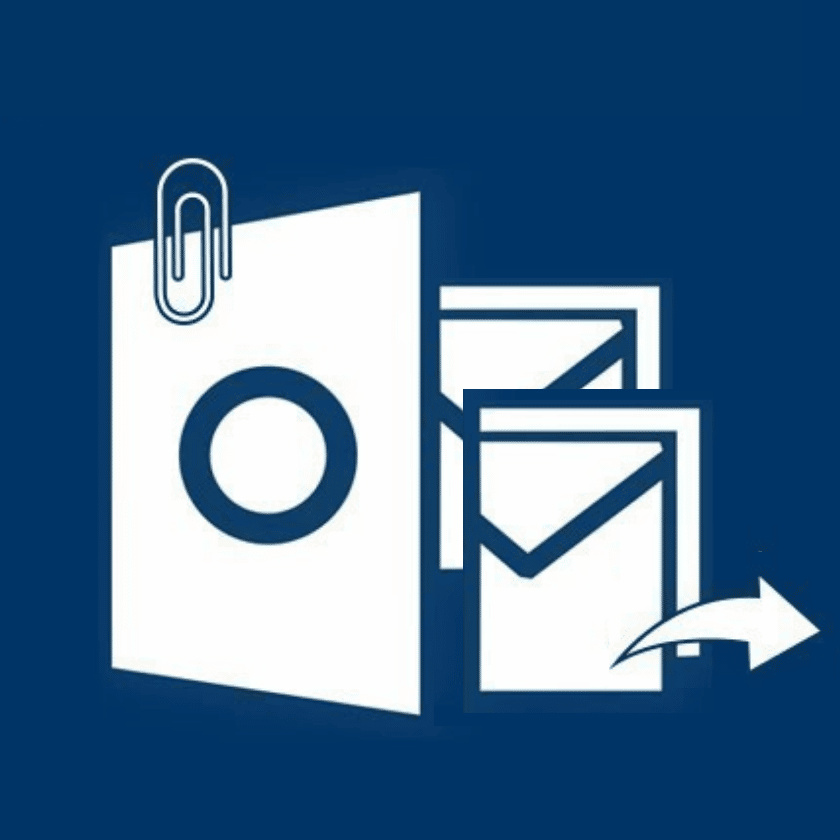Introduction
La gestion et l'exportation des e-mails efficacement sont cruciaux pour les entreprises, professionnels techniques, et les utilisateurs qui gèrent de grands volumes de données Outlook. Data Extraction Kit for Outlook offre une solution puissante pour l'automatisation transparente en utilisant paramètres de ligne de commande, Rendre l'extraction de données plus rapidement, plus fiable, et optimisé pour les opérations en vrac.
important: La possibilité d'utiliser paramètres de ligne de commande est disponible exclusivement pour les détenteurs de Affaires et Technique licence. Si vous êtes un utilisateur enregistré, Ce guide vous aidera à tirer le meilleur parti des capacités du logiciel. Si vous ne vous êtes pas encore inscrit, Nous vous invitons à devenir un utilisateur sous licence et à déverrouiller la pleine puissance du kit d'extraction de données pour Outlook. Avec inscription, Vous avez accès à des fonctionnalités avancées qui permettent une extraction de messagerie efficace, Gestion automatisée du workflow, et options d'exportation flexibles.
Dans cet article,, Nous allons traverser fonctions de ligne de commande clés, Choix de mise en forme des e-mails, Conseils de dépannage, et les meilleures pratiques pour optimiser votre Processus d'exportation de fichier PST. Commençons!
Automatisation des lignes de commande avec kit d'extraction de données pour Outlook
Microsoft Outlook est un outil puissant pour gérer les e-mails, Contacts, et calendriers. toutefois, extraire des données de Fichiers PST peut être efficace. Si vous avez besoin de sauvegarder les e-mails, Migrer les données, ou convertir les fichiers PST en différents formats, Le kit d'extraction de données pour Outlook fournit une solution rationalisée via l'automatisation de la ligne de commande.
Quels sont les fichiers PST et pourquoi les exporter?
un TVP (Table de rangement personnelle) fichier est une base de données utilisée par Outlook pour stocker des e-mails, calendriers, tâches, et contacts. Alors que les fichiers PST gèrent efficacement le stockage de messagerie local, Les utilisateurs ont souvent besoin d'extraire des données pour diverses raisons:
- Sauvegarde par e-mail Pour éviter la perte de messages importants.
- Migration à un nouveau client de messagerie ou service.
- archivage e-mails pour legal, conformité, ou dossiers commerciaux.
- Récupération des données En cas de corruption ou d'erreurs.
Au lieu de gérer manuellement les fichiers PST, en utilisant un outil d'exportation en ligne de commande autoriser traitement par lots, automatisation, et les conversions de format.
Pourquoi utiliser la ligne de commande pour l'exportation de fichiers PST?
L'utilisation de paramètres de ligne de commande pour l'exportation de fichiers PST offre plusieurs avantages:
- Automation - Pas besoin de configuration manuelle à chaque fois.
- Efficacité - Traitement plus rapide pour Extraction par e-mail en vrac.
- Traitement par lots - exporter plusieurs fichiers PST en une seule fois.
- Flexibilité - convertir les e-mails en différents formats comme EML, Msg, HTML, ou PDF.
- Réduction des erreurs - Évitez les défaillances des exportations liées à l'interface graphique communes.
En tirant parti Automatisation de la ligne de commande, Les utilisateurs peuvent simplifier l'extraction des e-mails Outlook et s'assurer sans couture gestion des données.
Début avec l'exportation PST de la ligne de commande
Avant d'exécuter des commandes, Assurez-vous que le kit d'extraction de données pour Outlook est correctement installé et configure. Si vous ne l'avez pas encore installé, vous pouvez Télécharger la version gratuite Pour commencer.
* - La version non enregistrée convertit un nombre limité de messagesLa syntaxe de base pour l'exportation de ligne de commande est:
dekit64.exe <Source PST File> <Target Directory> <Switches>
Comprendre les composants de commande
<Source PST File>- Le chemin complet vers le fichier PST Outlook.<Target Directory>- Le répertoire où les fichiers extraits seront enregistrés.<Switches>- Facteurs facultatifs pour modifier le comportement, comme sélection de dossiers et fermeture automatique le programme.
Commande d'exportation de fichiers PST de base
Pour exporter tous les e-mails à partir d'un fichier PST, utilisation:
dekit.exe "C:\Outlook Files\sourcefile.pst" "C:\Output\EMLFiles\"
Cette commande extrait tous les e-mails de sourcefile.pst et les sauve dans le répertoire de sortie spécifié.
Gestion des problèmes communs dans l'exportation de la ligne de commande
1. Répertoire cible introuvable
Si le répertoire de sortie spécifié n'existe pas, Le processus se terminera avec une erreur. Pour créer automatiquement les dossiers nécessaires, ajouter le /FD commutateur:
dekit.exe "C:\Outlook Files\sourcefile.pst" "C:\Output\EMLFiles\NewDirectory\" /FD
2. Invite de sélection des dossiers de source
Par défaut, L'application demande aux utilisateurs de sélectionner un dossier Outlook pour l'exportation. Pour contourner cela et définir directement le dossier source, Utilisez les paramètres suivants:
/IPMRoot- Exportations Tous les dossiers et e-mails./IPMInbox- Exporte uniquement les e-mails de Boîte de réception.
Exemple:
dekit.exe "C:\Outlook Files\sourcefile1.pst" "C:\Output\EMLFiles\From-Sourcefile1\" /FD /IPMRoot
Si un dossier d'origine est spécifié via la ligne de commande, L'interface graphique ne provoquera pas de sélection.
3. Programme de rapports automatique après l'exportation
Pour s'assurer que l'application ferme après avoir terminé la tâche, Utilisez le /Q commutateur:
dekit.exe "C:\Outlook Files\sourcefile.pst" "C:\Output\EMLFiles\" /IPMInbox /Q
Pour surveillance, Le dernier fichier journal peut être trouvé dans le répertoire du système système sous Data Extraction Kit for Outlook.LOG.
Options de formatage par e-mail dans l'exportation PST
Formats d'e-mail pris en charge pour l'exportation
Lors de l'exportation des e-mails en utilisant la ligne de commande, Les utilisateurs peuvent choisir différents formats de sortie en fonction de leurs besoins:
- EML - Format d'e-mail standard compatible avec la plupart des clients de messagerie.
- Msg - Format propriétaire de Microsoft Outlook pour les e-mails.
- HTML - Emails enregistrés en tant que documents conviviaux pour une visualisation facile.
- PDF - Idéal pour Archivage des e-mails dans un format imprimable et lisible.
Sélection du format souhaité
Pour définir le format de sortie, configurer les paramètres dans le interface graphique Avant d'exécuter l'exportation de ligne de commande. Le logiciel conservera les paramètres dernier utilisés, Assurer la cohérence entre les exportations par lots.
Exemple de commande d'exportation dans Format EML:
dekit.exe "C:\Outlook Files\sourcefile.pst" "C:\Output\Emails\" /IPMRoot
Assurer le Paramètres de l'interface graphique spécifier EML comme format d'exportation par défaut.
Conversion des e-mails en PDF et HTML
Bien que l'objectif principal des exportations de ligne de commande soit extraction par e-mail, Les utilisateurs peuvent ensuite convertir des fichiers en PDF ou HTML aide Outils tiers ou convertisseurs intégrés Dans Outlook.
Cas d'utilisation communs pour l'exportation de la ligne de commande
1. Archiver les anciens e-mails pour la conformité
De nombreuses entreprises ont des exigences légales pour conserver les e-mails. En utilisant la ligne de commande, Les administrateurs peuvent automatiser les exportations de fichiers PST à des fins de conformité, Assurer que des données importantes sont stockées dans des archives à long terme.
2. Migrer les données de messagerie vers un nouveau système
Lors de la modification des plateformes de messagerie, Les utilisateurs ont souvent besoin de migrer les e-mails Outlook vers un autre service. L'exportation de fichiers PST à l'aide d'outils de ligne de commande simplifie les conversions en vrac en formats comme EML ou MSG, rendre la migration sans couture.
3. Automatisation des sauvegardes régulières
Les équipes informatiques et les personnes qui ont besoin de sauvegardes cohérentes de données par e-mail peuvent utiliser le planificateur de tâches Windows pour automatiser les exportations de PST de ligne de commande à intervalles réguliers, Empêcher la perte de données.
4. Extraction de courriels pour des enquêtes juridiques
Pour l'analyse médico-légale ou les enquêtes d'entreprise, Les exportations de ligne de commande garantissent une récupération efficace des e-mails des fichiers PST sans nécessiter une intervention manuelle. Les cabinets d'avocats et les équipes juridiques des entreprises doivent souvent extraire et archiver des e-mails à des fins de conformité et de litige. Utilisation d'exportation PST de ligne de commande, Les professionnels du droit peuvent récupérer efficacement les e-mails à partir des perspectives sans intervention manuelle. Cela garantit l'intégrité des données et la chaîne de garde pour les enquêtes juridiques.
5. Gestion des données sécurisées dans les entreprises
Les grandes organisations traitent souvent des données de messagerie sensibles. L'exportation PST de ligne de commande permet de contrôler, Extraction sécurisée, Assurer le respect des lois sur la protection des données. Les administrateurs informatiques utilisent le traitement par lots pour extraire les e-mails de plusieurs fichiers PST, Assurer la continuité des activités et la préparation à la reprise après sinistre. Pour les professionnels de l'informatique, L'intégration des exportations de PST de ligne de commande dans les scripts PowerShell permet une automatisation avancée, réduire l'effort manuel et améliorer l'efficacité opérationnelle.
6. Services financiers: Rétention par e-mail sécurisée pour les audits
Les banques et les institutions financières doivent conserver les dossiers de courrier électronique pour les audits réglementaires. En utilisant l'automatisation de la ligne de commande, Les équipes de conformité peuvent exporter des fichiers PST en vrac, Assurer le respect des politiques de rétention des données et des réglementations financières.
7. Soins de santé: Protéger les données des patients & Compliance HIPAA
Les hôpitaux et les prestataires de soins de santé gèrent les communications sensibles des patients. L'automatisation des exportations de fichiers PST garantit une archivage des e-mails sécurisé, Aider les organisations à se conformer à la HIPAA et à d'autres lois sur la protection des données.
8. Commercialisation & Support client: Migration des données par e-mail
Les agences de marketing et les équipes de support client ont souvent besoin de migrer les conversations par e-mail vers de nouvelles plateformes. Les exportations de PST en ligne de commande permettent aux entreprises de convertir les e-mails en différents formats pour une intégration transparente avec les systèmes CRM et les bases de données clients.
Considérations de sécurité et de confidentialité dans l'exportation de fichiers PST
Assurer la sécurité des données lors de l'extraction des e-mails est critique. Voici comment les utilisateurs peuvent protéger leurs fichiers de messagerie exportés:
- Cryptage - Utiliser outils de chiffrement de fichiers Pour sécuriser les e-mails exportés.
- Restrictions d'accès - limiter l'accès à Archives de messagerie extraites avec autorisations.
- Sécurisation de stockage de sauvegarde - Magasin Exportations de fichiers PST dans sauvegardes cloud cryptées.
- Journaux d'audit - Suivre et enregistrer les extractions de fichiers PST pour maintenir la conformité à la sécurité.
Dernières pensées
En utilisant Paramètres de ligne de commande pour Outlook L'exportation de fichiers PST change la donne pour les professionnels qui ont besoin d'une extraction efficace de données. Le kit d'extraction de données pour Outlook simplifie l'automatisation tout en offrant une flexibilité pour divers scénarios d'exportation. Que ce soit la sauvegarde des e-mails, Données d'archivage, ou des formats de conversion, La maîtrise de ces commutateurs de ligne de commande améliorera considérablement votre flux de travail.
Êtes-vous prêt à rationaliser votre processus d'exportation de données Outlook? Essayez ces techniques de ligne de commande et regardez votre productivité faire monter en flèche!